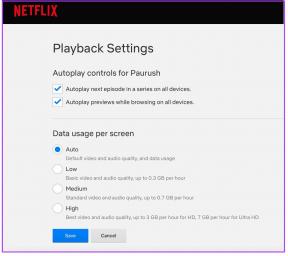9 riešení, ako opraviť padanie aplikácie Spotify na iPhone – TechCult
Rôzne / / May 19, 2023
Počúvate svoje obľúbené skladby na Spotify, no váš zoznam skladieb sa zrazu zastavil? Toto sa stalo znepokojujúcim problémom, pretože existujú správy o neočakávaných vypnutiach a častom zlyhaní aplikácie Spotify v systéme iOS 15. Ak nemôžete prehrávať hudbu v aplikácii Spotify, neznepokojujte sa! Dnešná príručka vás naučí, ako opraviť zlyhanie Spotify na iPhone 12 až 16.

Obsah
Prečo Spotify neustále padá na iPhone a ako to opraviť
Ak ste používateľom Spotify na iPhone 16, môžete čeliť problémom so zlyhaním aplikácie. To môže byť nepríjemné, keď vibrujete pri obľúbených skladbách. Preto si prečítajte tento článok až do konca, aby ste opravili zlyhanie Spotify v systéme iOS 15 a rôznych variantoch iPhone.
Rýchla odpoveď
Skúste vymazať údaje z vyrovnávacej pamäte aplikácie Spotify podľa nasledujúcich krokov:
1. Spustiť Spotify a prejdite na nastavenie.
2. Klepnite na Skladovanie možnosť.
3. Potom klepnite na Vymazať vyrovnávaciu pamäť.
4. Nakoniec vyberte Vymazať vyrovnávaciu pamäť možnosť potvrdiť.
Prečo Spotify padá?
Ak vaša aplikácia Spotify počas streamovania naďalej zlyháva, môže to mať viacero príčin, ako napríklad nedávna aktualizácia chýb alebo nedávna zmena polohy vášho účtu. Pred opravou Spotify sa uistite, že vaše zariadenie nie je zdrojom problému. Ak váš smartfón zlyhá aj pri používaní iných aplikácií, skúste pred použitím aplikácie vykonať obnovenie továrenských nastavení. Niektoré z bežných dôvodov, prečo Spotify zlyhá alebo sa neočakávane vypne, sú:
- Je aktívny softvér na uvoľnenie úložného priestoru alebo je vaše zariadenie nastavené na šetrenie batérie.
- Aplikácia nie je kompatibilná s vaším zariadením. Môže to byť výsledkom nedávnej aktualizácie aplikácie Spotify alebo zastaraného procesora alebo operačného systému vo vašom zariadení.
- Aplikácia nemôže fungovať z dôvodu antivírusovej aplikácie, brány firewall alebo siete VPN.
- Pamäť a úložisko vo vašom smartfóne sú nízke.
- Súbory aplikácie sú poškodené alebo problémy spôsobuje neoficiálny softvér či aplikácia.
- Vyskytli sa problémy s vaším hotspotom alebo sieťou WiFi.
Každá aplikácia môže niekedy zlyhať, ale nemalo by sa to stávať príliš často, aby to bolo znepokojujúce. Vyskúšajte jedno alebo viacero riešení uvedených nižšie, ak neviete zistiť, prečo Spotify na iPhone havaruje a ako to opraviť.
Metóda 1: Základné kroky na riešenie problémov
Postupujte podľa uvedených základných metód na vyriešenie zlyhania Spotify pri probléme so systémom iOS 15.
1A. Reštartujte iPhone
Skúste reštartovať svoj iPhone, ak je prehriaty; toto by malo vyriešiť všetky momentálne chyby a problém s vykurovaním, ktorý vyplynul z aktualizácie iOS 16. Náš príspevok si môžete prečítať na Ako reštartovať iPhone X sa dozviete viac o tom, ako reštartovať iPhone.

1B. Vynútiť reštart aplikácie Spotify
Skúste zatvoriť aplikáciu, aby ste opravili zlyhanie Spotify na iPhone 12 alebo XR. Aby ste sa oboznámili s tým, ako to urobiť, prečítajte si nasledujúce metódy:
Možnosť I: Pre iPhone X a novší
- Spotify je možné vybrať posunutím nahor zo spodnej časti domovskej obrazovky, zastavením v strede a následným potiahnutím doprava alebo doľava.
- Ak chcete ukončiť aplikáciu Spotify, potiahnite prstom nahor v okne ukážky.
Možnosť II: Pre iPhone 8, iPhone SE a iPod Touch
- Ak chcete zobraziť zoznam naposledy použitých aplikácií, dvakrát stlačte tlačidlo Domov.
- Ak chcete vynútiť zatvorenie ukážok aplikácií, potiahnite prstom nahor.
1C. Počkajte na dostupnosť servera Spotify
Niekedy problém nemusí byť v nastaveniach vášho zariadenia alebo aplikácie, ale skôr na strane servera alebo vývojára. Takže všetko, čo musíte urobiť, je skontrolovať stav servera Spotify. Za týmto účelom môžete navštíviť Downdetektor stavová stránka. Táto webová stránka poskytuje aktuálny stav mnohých rôznych aplikácií.

1D. Prepnite na iné internetové pripojenie alebo zariadenie
Niekedy všetko, čo je potrebné na to, aby ste sa dostali späť online, je len prepnúť internetové pripojenie alebo zariadenie. Aplikácia Spotify môže často zlyhať, ak často prechádzate medzi rôznymi pripojeniami WiFi, najmä ak prehrávate stiahnutú offline hudbu. Môžete použiť sieť priateľa alebo iný verejný hotspot. Pozrite sa, či problém nepochádza z vášho konkrétneho zariadenia. Skúste napríklad použiť Spotify v telefóne namiesto počítača. Ak problém nezmizne, prejdite na nasledujúci krok.
Metóda 2: Znova sa prihláste do Spotify
Ak váš Spotify stále padá v systéme iOS 15, mali by ste sa pokúsiť odhlásiť, aby ste zistili, či nie je problém s vaším účtom. Keď sa prihlásite, systém je informovaný o vašej identite a úlohách, ktoré môžete vykonávať. Vrátením aplikácie do jej normálnych nastavení môže odhlásenie pomôcť predchádzať problémom. Odhláste sa, ak zistíte, že vaša aplikácia Spotify zaostáva. Ak sa chcete odhlásiť a znova prihlásiť do Spotify, postupujte podľa krokov nižšie a opravte zlyhanie Spotify na iPhone 13.
1. OTVORENÉ Aplikácia Spotify vo vašom zariadení.
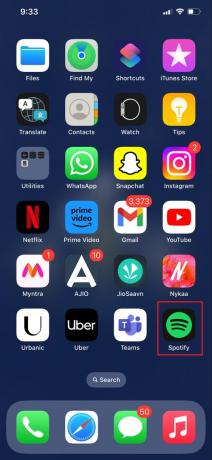
2. Teraz vyberte ikona ozubeného kolieska na otvorenie nastavenie.
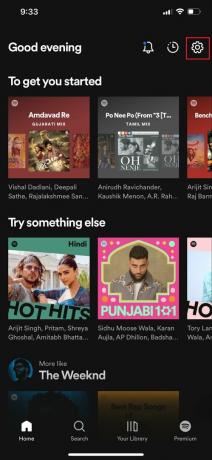
3. Potom prejdite nadol a klepnite na Odhlásiť sa a po výzve súhlasiť.
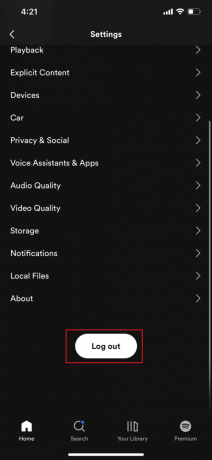
4. nakoniec, Prihlásiť sa opäť s vašimi povereniami.
Prečítajte si tiež:Opravte nefunkčnú ukážkovú skladbu Spotify
Metóda 3: Vymažte vyrovnávaciu pamäť Spotify
Ak sa vaša aplikácia Spotify nenačítava správne, je vždy dobré vymazať vyrovnávaciu pamäť. Aplikácie môžu ukladať údaje lokálne vo vašom smartfóne vďaka vyrovnávacej pamäti aplikácií. To znamená, že aj keď odinštalujete aplikáciu Spotify, jej údaje budú stále prítomné vo vašom telefóne alebo počítači. Aplikácia Spotify vášho zariadenia môže bežať plynulejšie, ak vymažete vyrovnávaciu pamäť. Ak chcete vymazať vyrovnávaciu pamäť Spotify, postupujte podľa krokov nižšie a opravte zlyhanie Spotify na iPhone iOS 15.
1. OTVORENÉ Spotify aplikáciu na vašom zariadení.
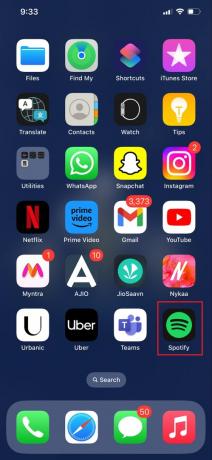
2. Teraz klepnite na nastavenie (ikona ozubeného kolieska) v pravom hornom rohu domovskej stránky.
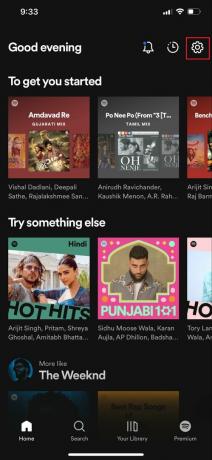
3. Potom prejdite nadol na skladovanie.
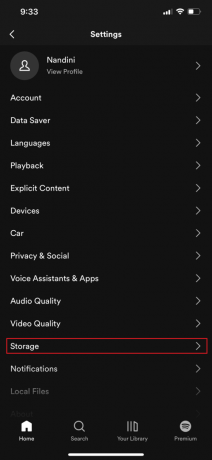
4. Teraz klepnite na Vymazať vyrovnávaciu pamäť.
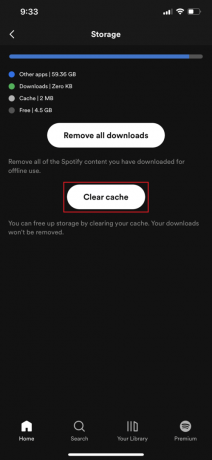
5. Overte, že si to želáte Vymazať vyrovnávaciu pamäť.
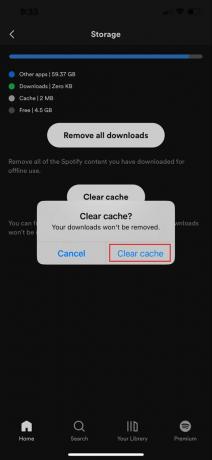
Metóda 4: Vypnite šetrič batérie
Prepnutím zariadenia do režimu nízkej spotreby možno vypnúť hudbu na pozadí, obnovenie aplikácií a sťahovanie. Výsledkom je, že používanie režimov úspory energie alebo optimalizácie napájania vašej mobilnej aplikácie môže tiež sťažiť správne fungovanie Spotify. Skúste vypnúť režim nízkej spotreby Spotify, ak ho máte na svojom zariadení momentálne povolený. Ak chcete vypnúť režim šetrenia batérie, postupujte podľa nasledujúcich krokov:
1. OTVORENÉ nastavenie na vašom zariadení.
2. Teraz prejdite nadol a klepnite na Batéria.
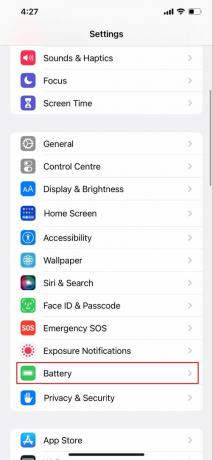
3. Potom deaktivujte prepínač vedľa Režim nízkej spotreby.
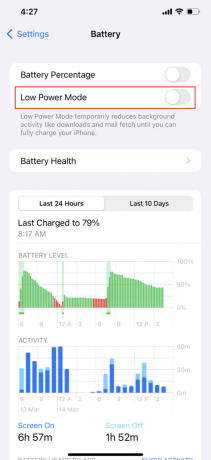
Metóda 5: Vyčistite úložný priestor
Ak často čelíte problémom so zlyhaním alebo zamrznutím aplikácií, mali by ste skontrolovať, či má vaše zariadenie dostatok pamäte. Aplikácie majú tendenciu zaberať veľa miesta na vašom telefóne, a ak sa im minie miesto, nebudú správne fungovať. Odstránenie nepotrebných údajov zo zariadenia môže niekedy vymazať potenciálne poškodené údaje a umožniť aplikáciám plynulejšie fungovanie. To môže opraviť zlyhanie Spotify na iPhone 16. Postupujte podľa nášho sprievodcu odstrániť úložisko na iPhone.

Uistite sa, že váš smartfón má aspoň 1 GB voľného úložného priestoru pre Spotify a odstráňte všetky nadbytočné dočasné súbory a programy. To mu umožňuje plynulo prehrávať a ukladať stiahnuté hudobné súbory a podcasty, aby ste ich mohli počúvať, aj keď nemáte prístup na internet. Miesto môžete ušetriť ukladaním stiahnutých súborov do externého slotu na kartu SD v mobilnom zariadení a nie do internej pamäte zariadenia.
Metóda 6: Aktualizujte iOS
Vývojári môžu riešiť časté chyby a začleniť novo vydané funkcie do svojich aplikácií ich pravidelnou aktualizáciou. Ak ste už nejaký čas neaktualizovali staršiu verziu Spotify, možno vám budú chýbať opravy chýb a ďalšie zmeny. Ak chcete vyriešiť problém so zlyhaním aplikácie Spotify na svojom smartfóne, mali by ste si stiahnuť najnovšiu verziu aplikácie. Ak chcete skontrolovať aktualizácie Spotify, postupujte podľa nasledujúcich krokov:
1. OTVORENÉ Obchod s aplikaciami na vašom zariadení.
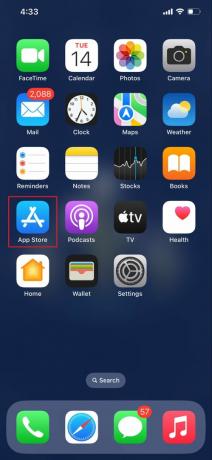
2. Teraz klepnite na symbol pre váš profil v pravom hornom rohu obrazovky.
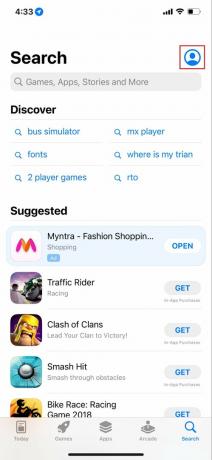
3. Ak chcete zobraziť zoznam čakajúcich aktualizácií aplikácií, prejdite na položku a vyberte ju Čakajúce aktualizácie oddiele.
4. Potom kliknite na tlačidlo Aktualizovať všetko stiahnuť a nainštalovať aktualizácie pre každú aplikáciu.
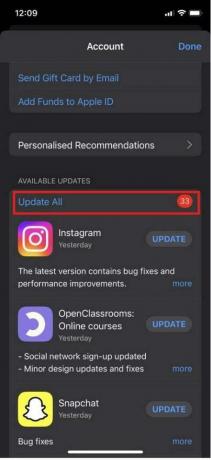
5. Ak chcete zobraziť najnovšie zmeny aplikácie, vyberte položku Nedávno aktualizované možnosť.
Prečítajte si tiež:Spotify prestane hrať po 10 sekundách iPhone: Opravené
Metóda 7: Preinštalujte aplikáciu Spotify
Toto zvyčajne vymaže súbory vyrovnávacej pamäte pre aplikáciu a poskytne jej nový začiatok. Pred inštaláciou najnovšej verzie, ktorá je k dispozícii, sa uistite, že ste aplikáciu úplne odstránili zo systému telefónu. Vykonajte nasledujúce kroky na odstránenie aplikácie z vášho iPhone, aby ste opravili zlyhanie Spotify na iPhone 16:
1. Klepnite a podržte ľubovoľný symbol na Domovská obrazovka kým sa nezačne vrtieť.
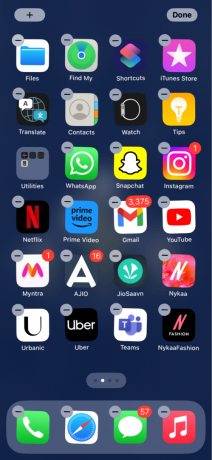
2. Klepnite na ikonu (–) po vyhľadaní ikony aplikácie Spotify.
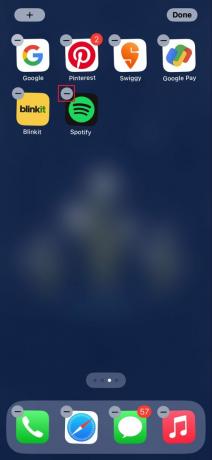
3. Oficiálne vymazanie Spotify aplikáciu, klepnite na Odstrániť aplikáciu.
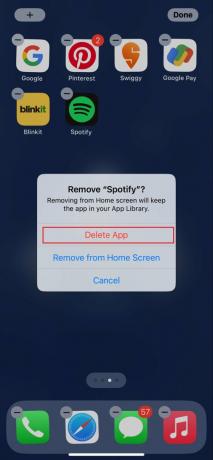
4. Po úspešnom odstránení aplikácie reštartujte telefón (soft reset), aby ste úplne odstránili odpadkové súbory aplikácie a vyčistili pamäť telefónu.
5. Prejdite do obchodu App Store a po opätovnom zapnutí telefónu vyhľadajte najnovšiu aplikáciu Spotify.
Metóda 8: Obnovte nastavenia iPhone
Nastavenia vášho telefónu sa mohli zmeniť v dôsledku významnej aktualizácie softvéru, ale zriedka to má vplyv na aplikácie, ktoré sú v ňom nainštalované. Stále však existuje šanca, že hodnoty a voľby, ktoré sa automaticky zmenili pri najnovšej aktualizácii systému iOS, mohli spôsobiť konflikt s aplikáciou Spotify, ktorá spôsobila jej zlyhanie. Ak to chcete vylúčiť, resetujte nastavenia na ich predvolený stav podľa týchto postupov:
1. Spustiť nastavenie a klepnite na generál možnosť.
2. Klepnite na Preniesť alebo Resetovať Možnosť iPhone.
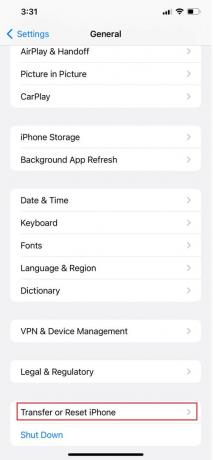
3. Klepnite na Resetovať.
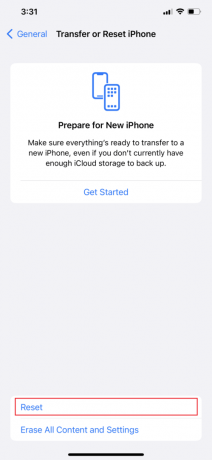
4. Klepnite na Obnoviť všetky nastavenia.

Prečítajte si tiež:10 spôsobov, ako opraviť Spotify sa neustále zastavuje v systéme Android
Metóda 9: Kontaktujte podporu Spotify
Ak všetky vyššie uvedené podrobné metódy nevyriešili problém so zlyhaním Spotify na iPhone 16, mali by ste kontaktovať Podpora Spotify. Ak ich chcete informovať o svojom probléme, môžete použiť ich online zdroje, opýtať sa v ich komunite alebo sa porozprávať s agentom služieb zákazníkom.

Spotify sa považuje za službu, ktorú využívajú milióny ľudí, no niekedy bez varovania zlyhá. Ak sa vám to už vtedy stalo, možno by vás zaujímalo, či stojí za to zostať pri aplikácii Spotify. Môžete sa však vyhnúť budúcim zlyhaniam aplikácie použitím ktoréhokoľvek z vyššie uvedených spôsobov, ako opraviť zlyhanie Spotify na iPhone. Dúfame, že tento článok bol pre vás užitočný a jedno z vyššie uvedených riešení vám pomohlo vyriešiť chybu.
Elon je technický spisovateľ v TechCult. Už asi 6 rokov píše návody ako na to a zaoberal sa mnohými témami. Rád sa venuje témam týkajúcim sa Windows, Androidu a najnovších trikov a tipov.